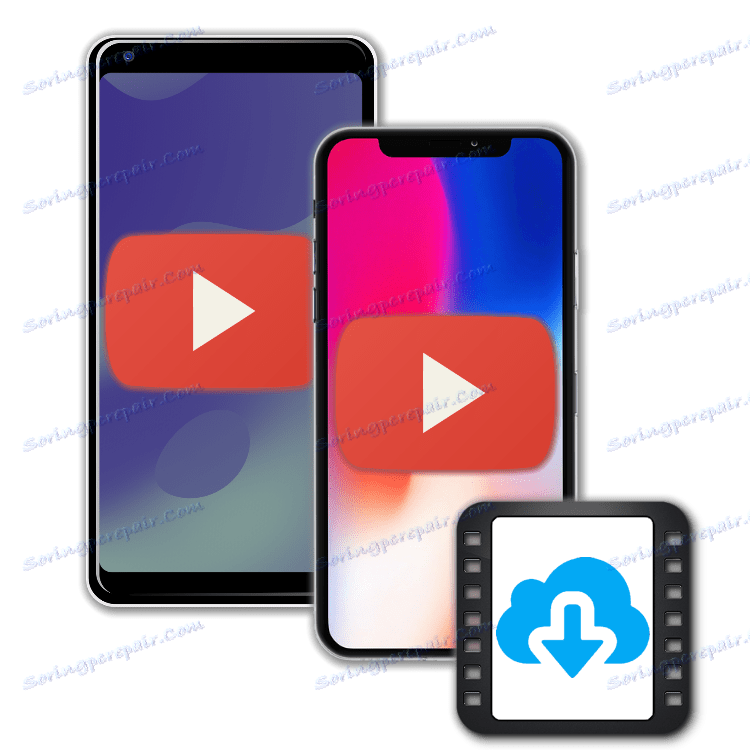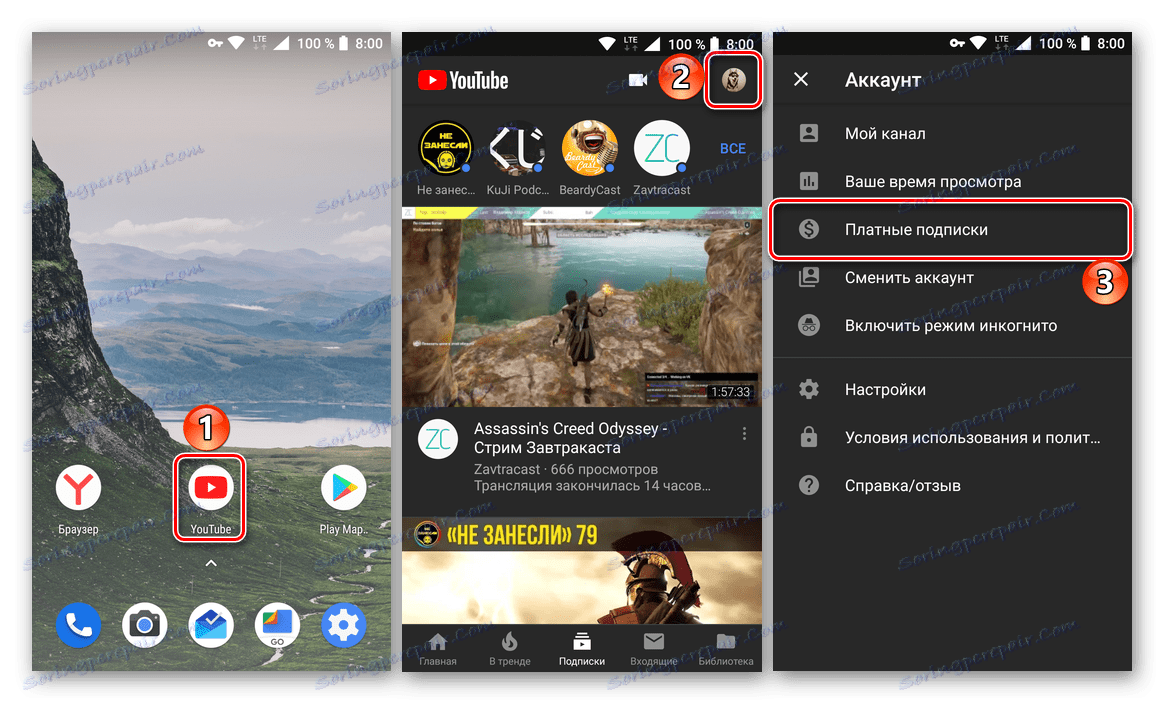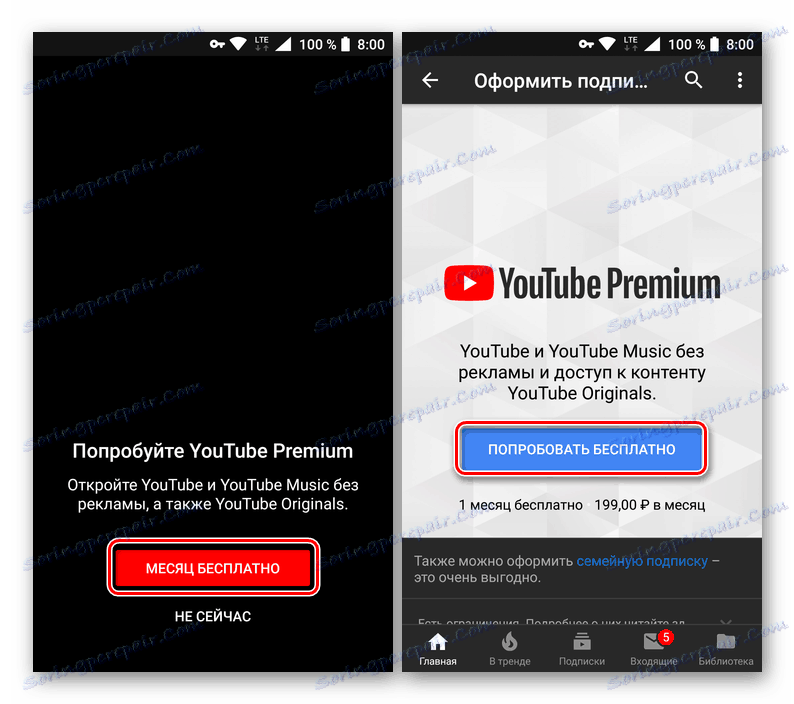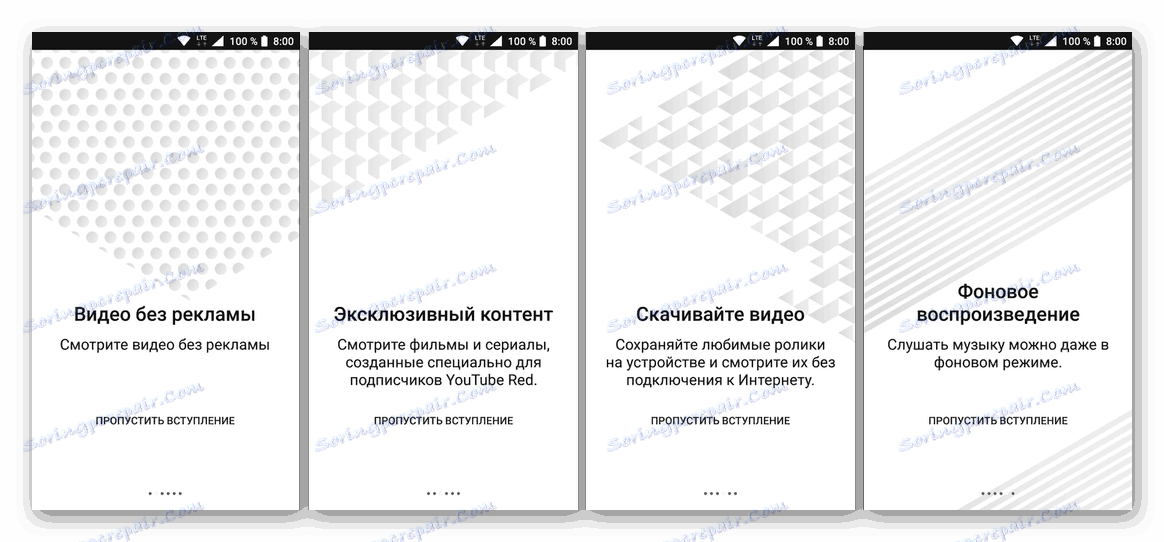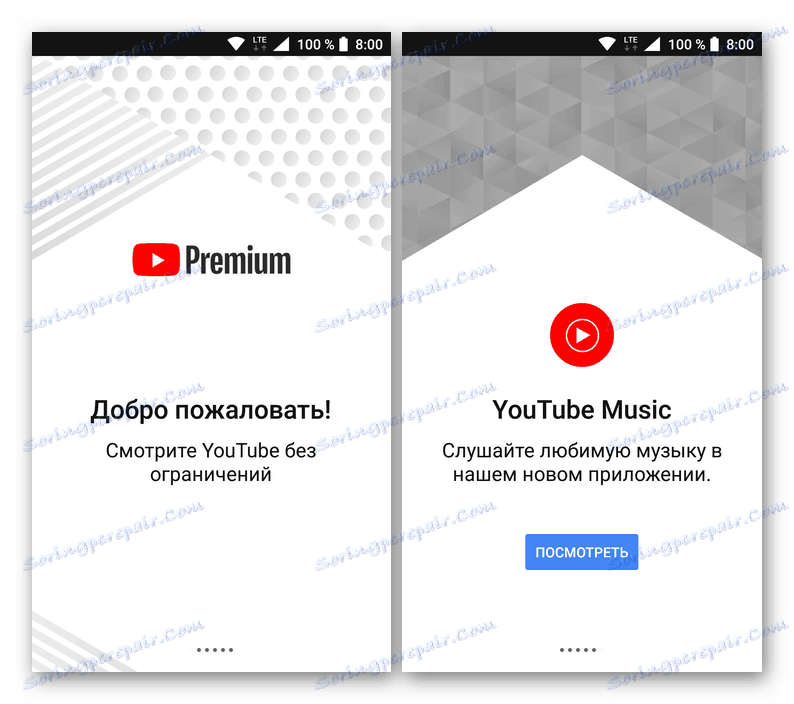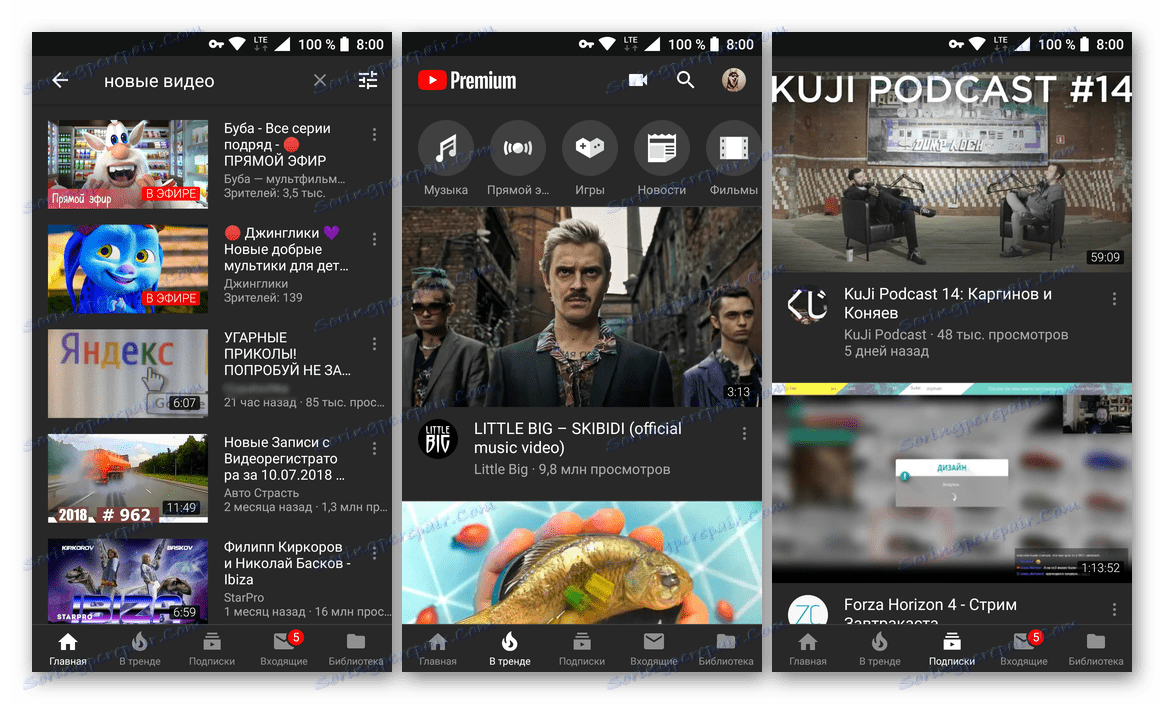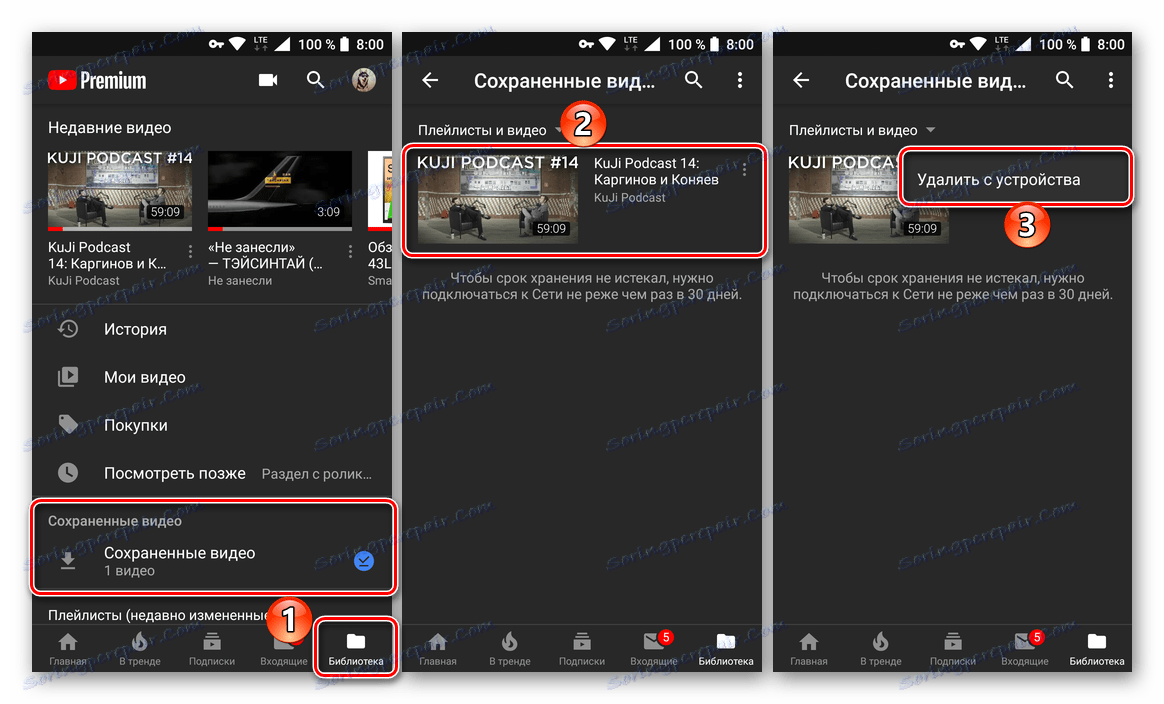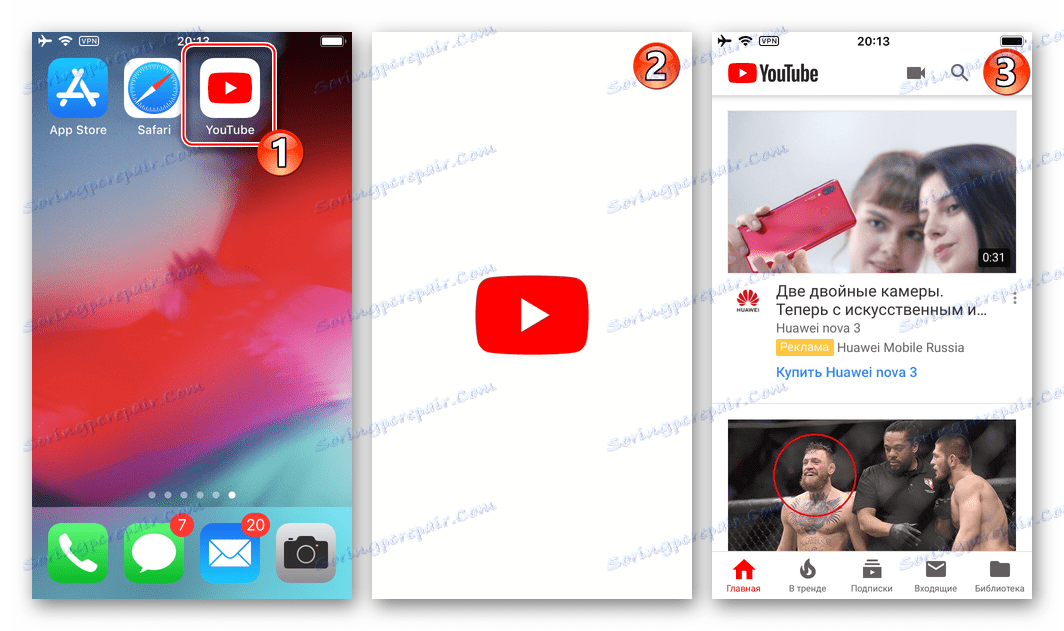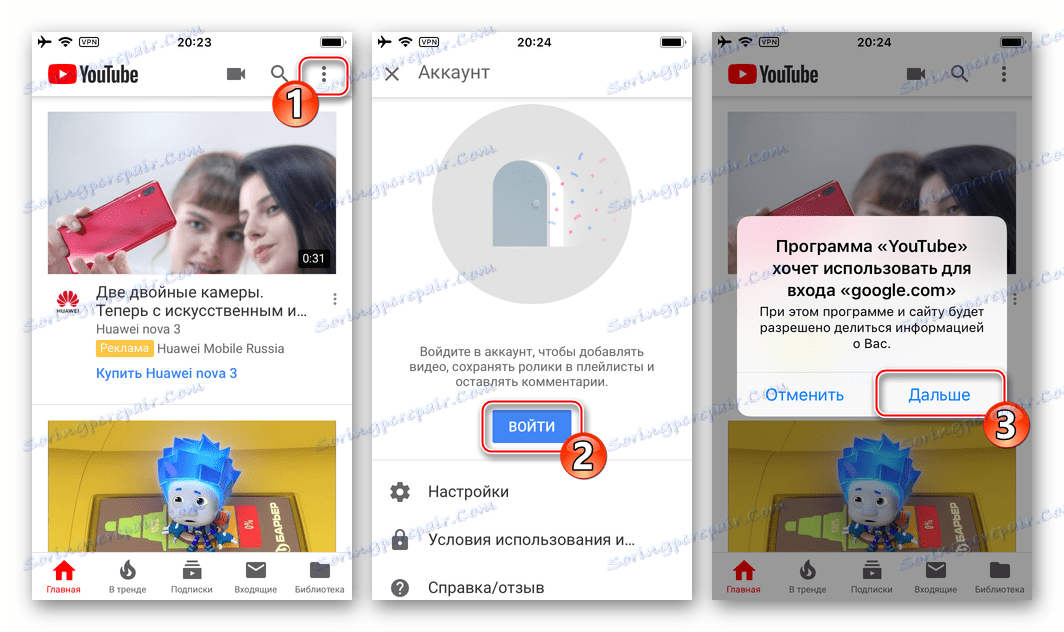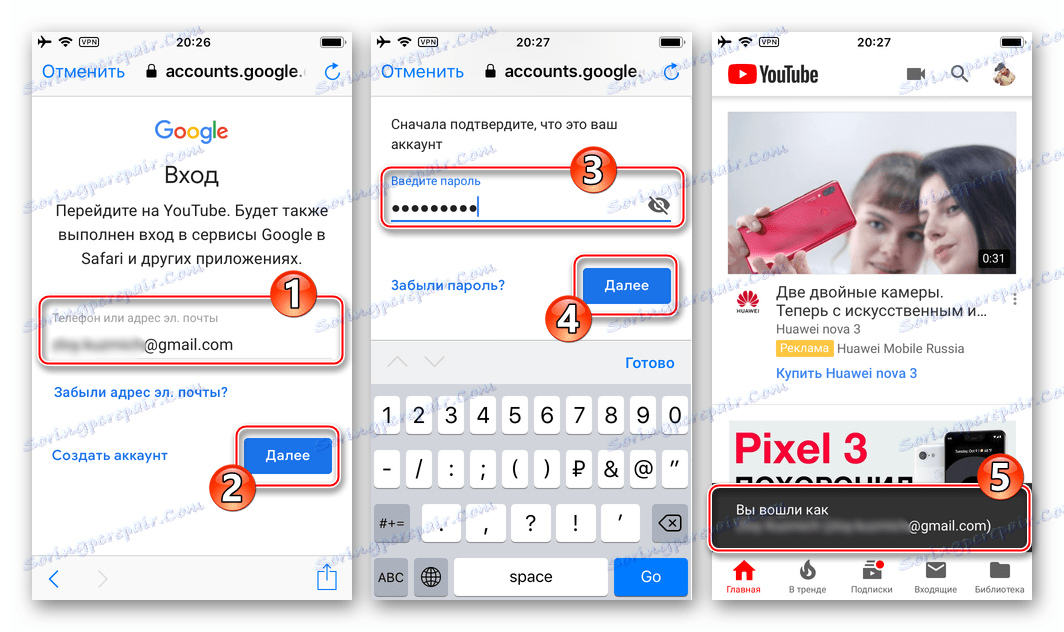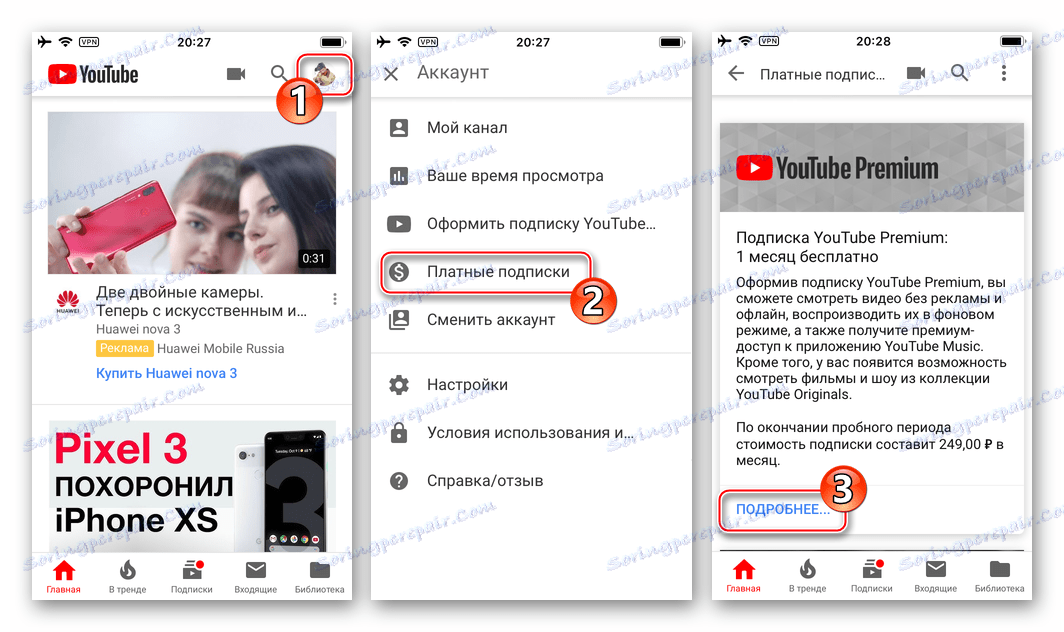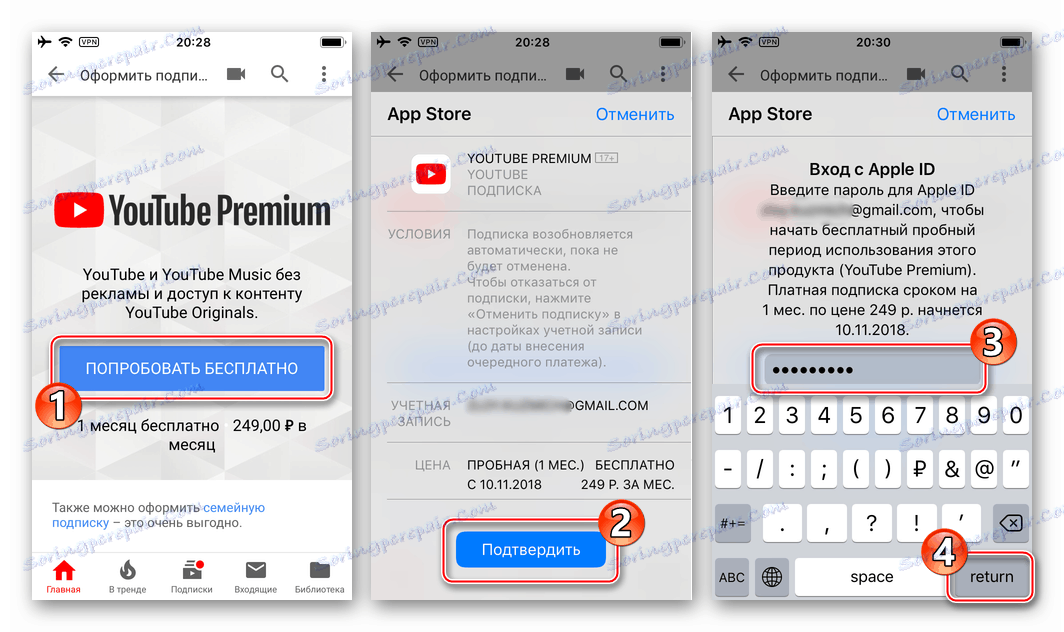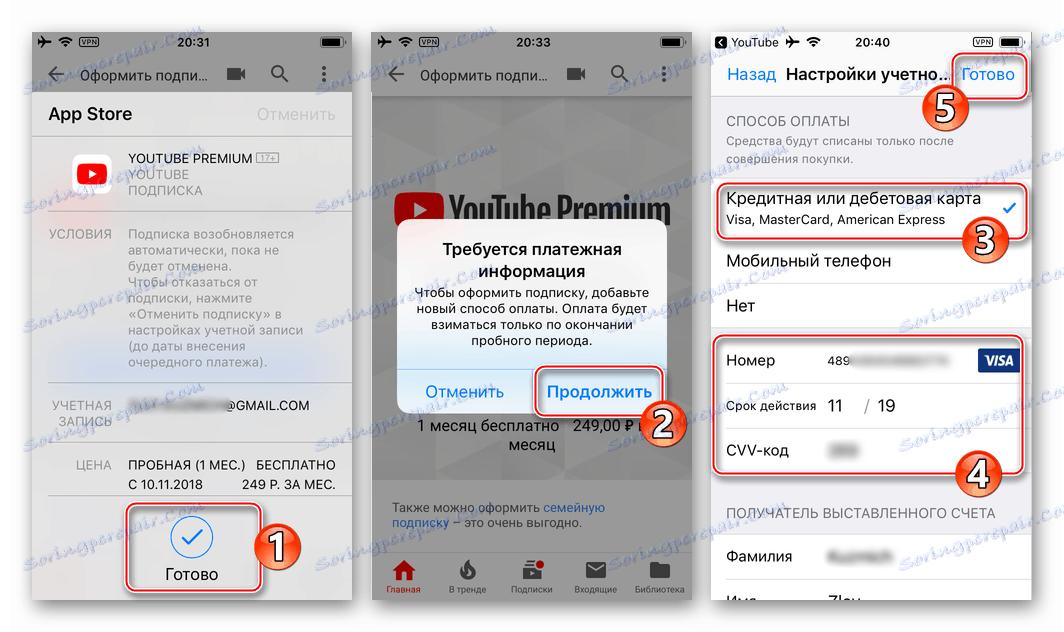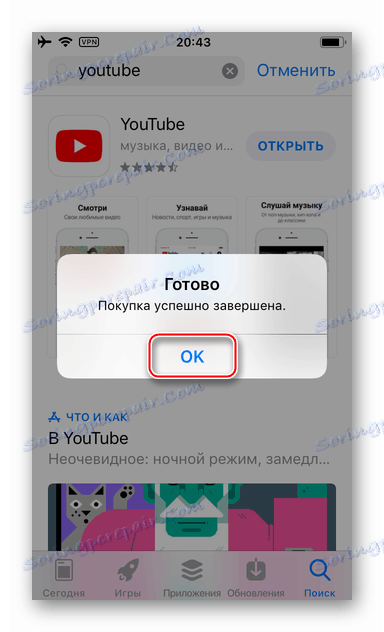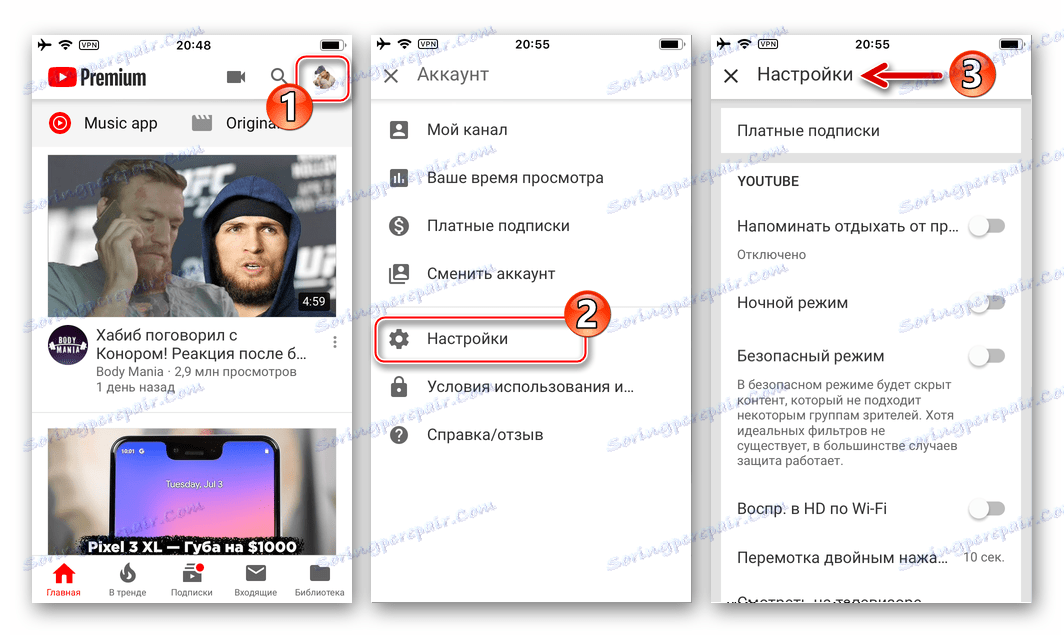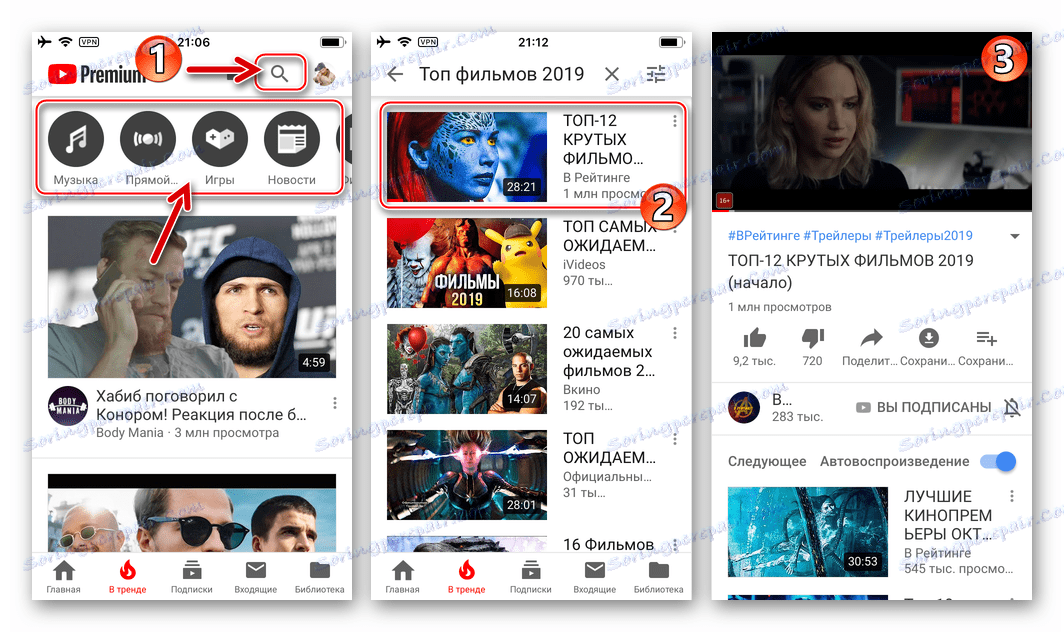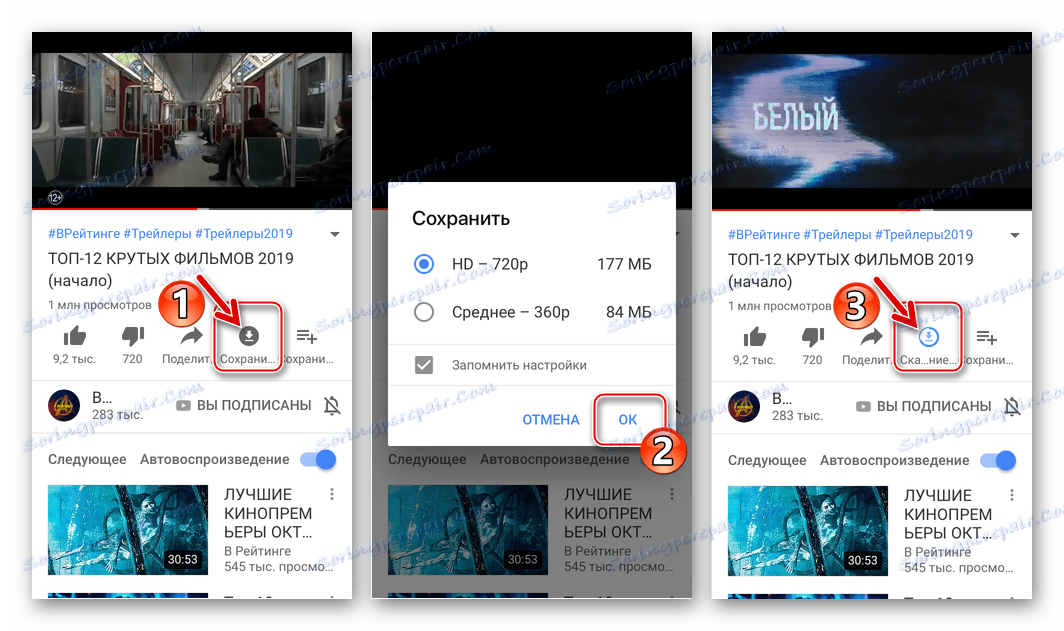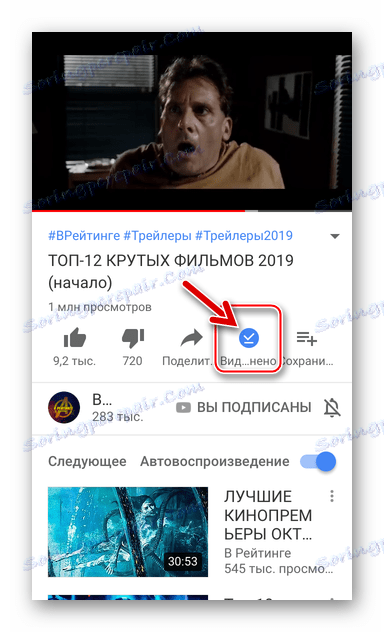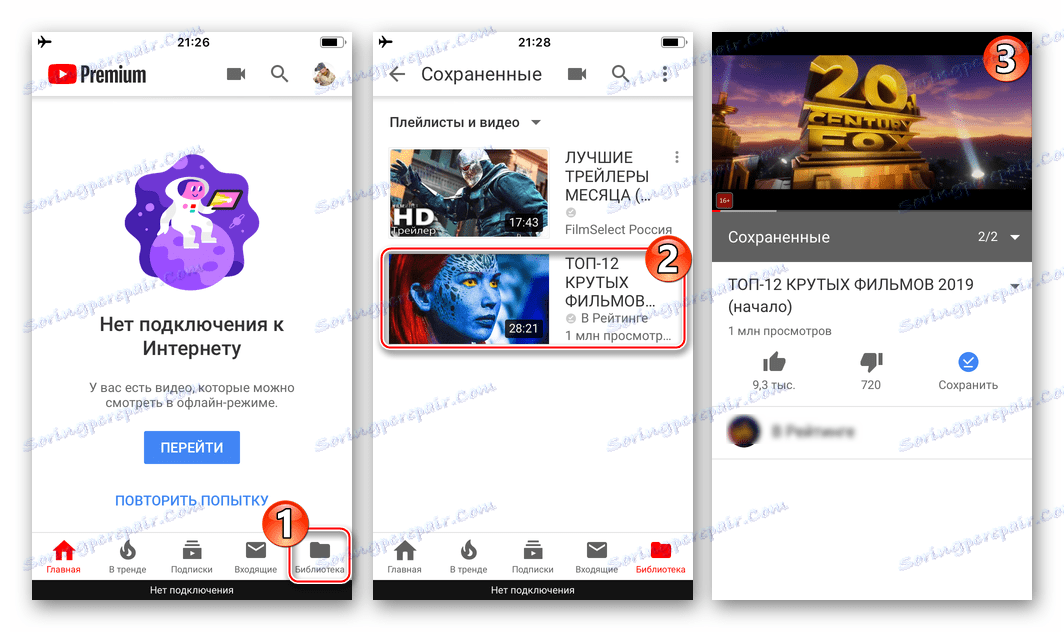دانلود فیلم ها از یوتیوب به گوشی های دارای سیستم عامل آندروید و iOS
به طور عمده کاربران اینترنت مدرن، به مدت طولانی به مصرف محتوای چند رسانه ای از دستگاه های تلفن همراه عادت کرده اند. یکی از منابع این، یعنی فیلم های مختلف، این است یوتیوب ، موجود در گوشی های هوشمند و رایانه های لوحی با سیستم عامل آندروید و در iOS . در این مقاله ما در مورد چگونگی دانلود فیلم ها از محبوب ترین میزبان ویدیو در جهان بحث می کنیم.
فیلم ها را از یوتیوب به تلفن خود دانلود کنید
چندین روش وجود دارد که به شما اجازه می دهد یک کلیپ را از یوتیوب به یک دستگاه تلفن همراه ذخیره کنید. مشکل این است که آنها نه تنها ناخوشایند هستند، بلکه صرفا غیرقانونی هستند زیرا کپی رایت را نقض می کنند. در نتیجه، تمام این راه حل ها نه تنها توسط گوگل، که دارای سرویس میزبانی ویدئو است، دلسرد می شوند، بلکه به سادگی ممنوع هستند. خوشبختانه، یک راه کاملا قانونی برای دانلود فیلم ها وجود دارد - این یک طرح مشترک (مقدماتی یا دائمی) به نسخه گسترده سرویس است - YouTube Premium، اخیرا در روسیه موجود است.
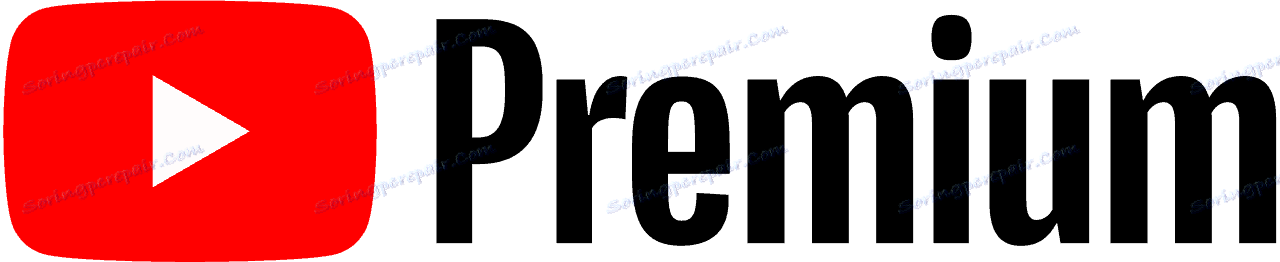
آندروید
یوتیوب حق بیمه در فضای داخلی به دست آورده در تابستان 2018، اگر چه در خانه "در میهن" این سرویس برای مدت طولانی در دسترس است. از ماه ژوئیه، هر کاربر از YouTube معمولی می تواند مشترک، به طور قابل توجهی قابلیت های اساسی خود را گسترش دهد.
بنابراین، یکی از "تراشه های" اضافی که به حساب کاربری برتر می دهد، این است که ویدیو را برای مشاهده بعد در حالت آفلاین دانلود کنید. اما قبل از شروع به طور مستقیم دانلود محتوا، باید مطمئن شوید که اشتراک در دسترس است و اگر آن وجود ندارد، آن را ترتیب دهید.
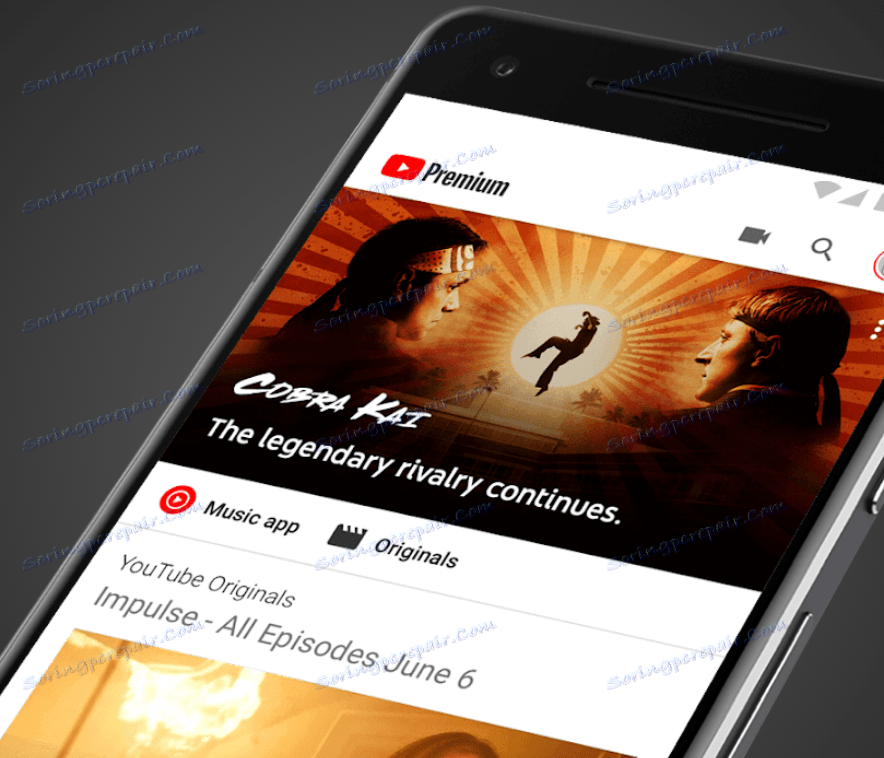
نکته: اگر اشتراک در Google Play Music داشته باشید، دسترسی به تمامی ویژگی های YouTube Premium به صورت خودکار ارائه می شود.
- برنامه YouTube را در دستگاه تلفن همراه خود بگذارید و روی نماد نمایه خود که در گوشه سمت راست بالا قرار دارد ضربه بزنید. در منو که ظاهر می شود، "اشتراک های پرداخت شده" را انتخاب کنید.
![تنظیمات و اشتراک های پرداخت شده را در برنامه تلفن همراه آندروید مشاهده کنید]()
بعد، اگر شما قبلا اشتراک دارید، به مرحله 4 دستورالعمل فعلی بروید. اگر حساب حق بیمه فعال نیست، بسته به اینکه کدام صفحه نمایش داده شده به نظر می رسد، روی «ماه رایگان» یا «سعی کنید به صورت رایگان» کلیک کنید.
![اشتراک حق بیمه رایگان در برنامه تلفن همراه YouTube برای Android را امتحان کنید]()
کمی در زیر بلوک که در آن پیشنهاد شده است برای اشتراک، شما می توانید خود را با ویژگی های اصلی خدمات را آشنا.
- یک روش پرداخت را انتخاب کنید - "اضافه کردن یک کارت بانکی" یا "اضافه کردن یک حساب پی پال" . اطلاعات لازم در مورد سیستم پرداخت انتخابی را وارد کنید، سپس روی "خرید" کلیک کنید.
توجه: برای ماه اول استفاده از سرویس یوتیوب Premium، هزینه متهم نیست، اما اتصال کارت یا کیف پول اجباری است. اشتراک به طور خودکار به طور مستقیم تمدید می شود، اما شما می توانید آن را در هر زمان جدا کنید، حساب حق بیمه خود تا پایان دوره پرداخت شده فعال خواهد بود.
- بلافاصله پس از تکمیل اشتراک آزمایشی، از شما خواسته می شود تا تمام ویژگی های YouTube Premium را آشنا سازید.
![ویژگی های منحصر به فرد YouTube Premium در برنامه موبایل YouTube برای Android]()
شما می توانید آنها را مشاهده کنید و یا فقط روی «Skip Introduction» روی صفحه خوش آمد گویی کلیک کنید.
![ویژگی های اشتراک اضافی حق اشتراک در برنامه یوتیوب موبایل برای آندروید]()
رابط کاربری آشنا YouTube کمی تغییر خواهد کرد.
- ویدیویی را که میخواهید به دستگاه Android خود بفرستید پیدا کنید. برای انجام این کار، می توانید از تابع جستجو استفاده کنید، با سایت اصلی میزبانی ویدئو، بخش روند یا اشتراک های خود تماس بگیرید.
![جستجو برای فیلم های یوتیوب برای دانلود در برنامه تلفن همراه آندروید.]()
پس از تصمیم گیری در انتخاب، بر روی پیش نمایش ویدیو ضربه بزنید تا شروع به پخش آن کنید.
- به طور مستقیم در زیر ویدیو یک دکمه "ذخیره" (آخرین، اما یک تصویر با یک فلش اشاره گر به پایین در یک دایره) وجود دارد - و شما باید روی آن کلیک کنید. بلافاصله پس از آن، فایل دانلود می شود، نمادی که روی آن کلیک می کنید، رنگ آن را به رنگ آبی تغییر می دهد، و دایره به تدریج با توجه به حجم داده بارگذاری می شود. همچنین، پیشرفت روش را می توان در پانل اعلان مشاهده کرد.
- پس از دانلود، این ویدیو در "Library" شما (برگه همان نام در پنل پایین برنامه) در بخش "ذخیره شده ویدیو" قرار می گیرد . از اینجا میتوانید با انتخاب یک آیتم منوی مناسب، پخش خود را شروع کنید یا، در صورت لزوم، «حذف از دستگاه» .
![ویدیو ذخیره شده در کتابخانه برنامه تلفن همراه YouTube برای Android است.]()
توجه: فایل های ویدئویی ارسال شده از طریق ویژگی های حق بیمه YouTube فقط می توانند در این برنامه مشاهده شوند. آنها نمیتوانند در بازیکنان شخص ثالث پخش شوند، به یک دستگاه دیگر منتقل شوند یا به کسی منتقل شوند.
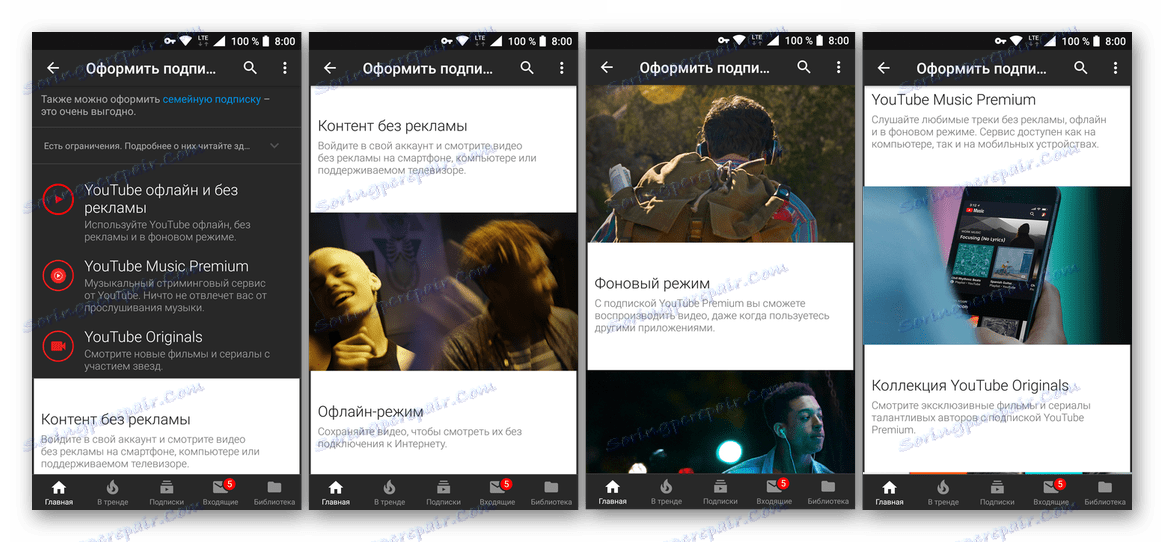
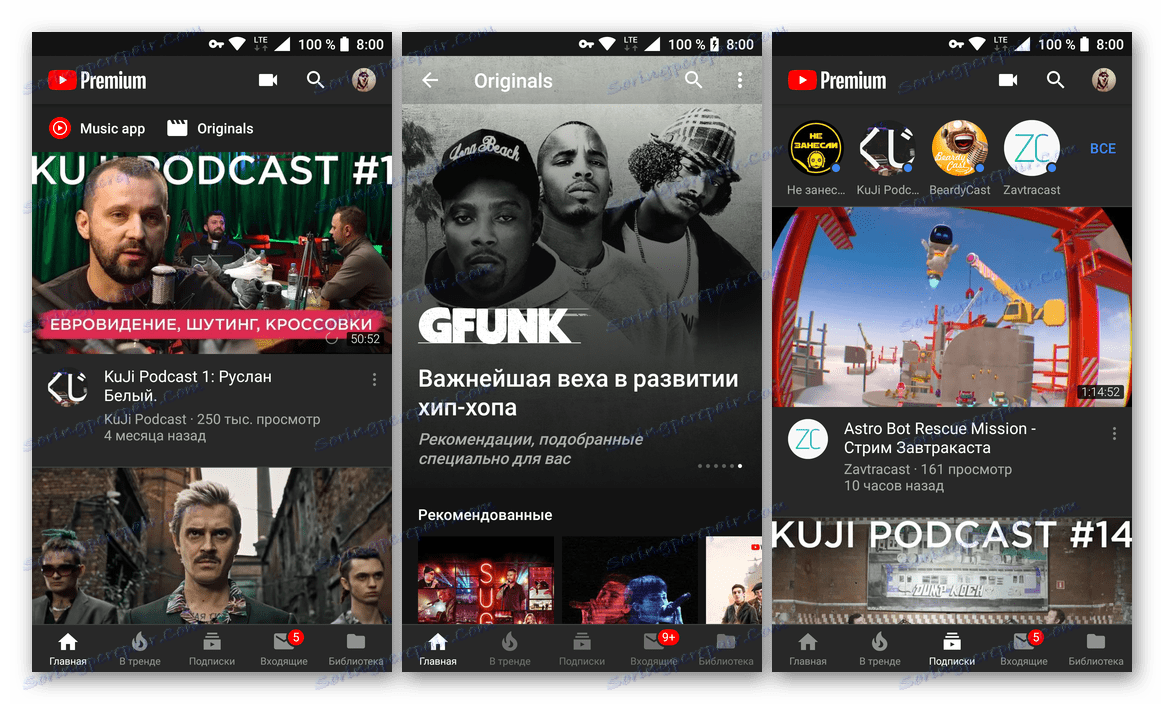
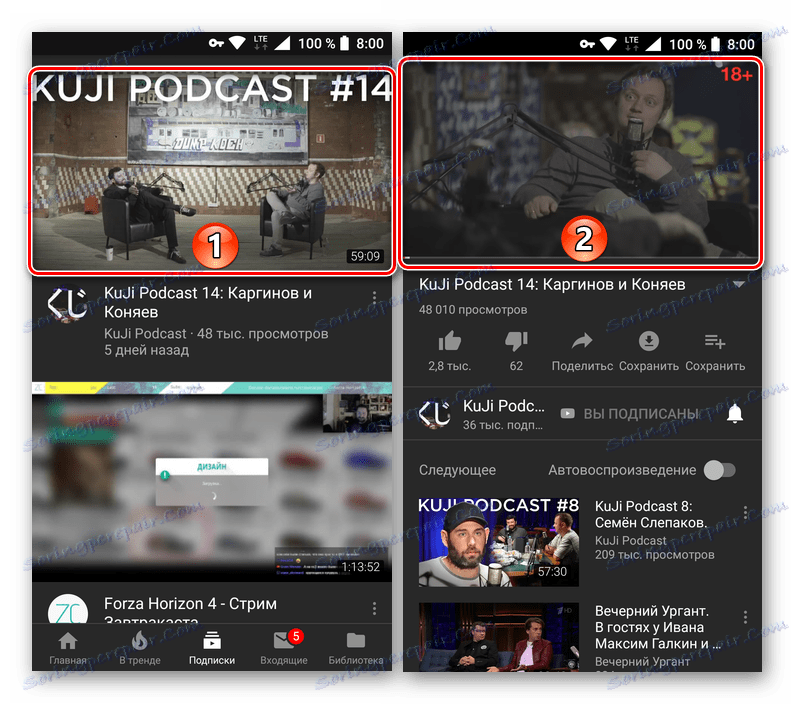
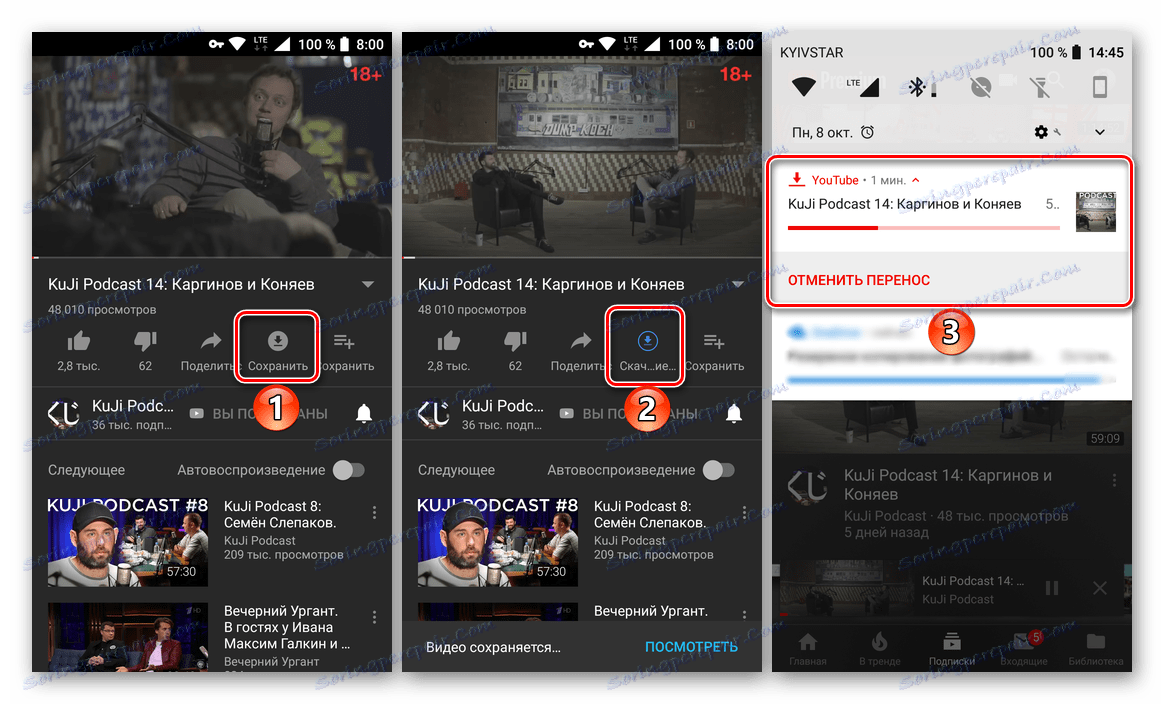
علاوه بر این: در تنظیمات برنامه یوتیوب، که از طریق منوی پروفایل قابل دسترسی است، گزینه های زیر را دارید:
- کیفیت مطلوب فیلم های دانلود شده را انتخاب کنید.
- تعیین شرایط دانلود (فقط از طریق Wi-Fi یا نه)؛
- اختصاص یک مکان برای ذخیره فایل (حافظه داخلی یا کارت SD)؛
- حذف کلیپ های دانلود شده و مشاهده فضای اشغال شده درایو؛
- فضای اشغال شده توسط ویدیوها را ببینید
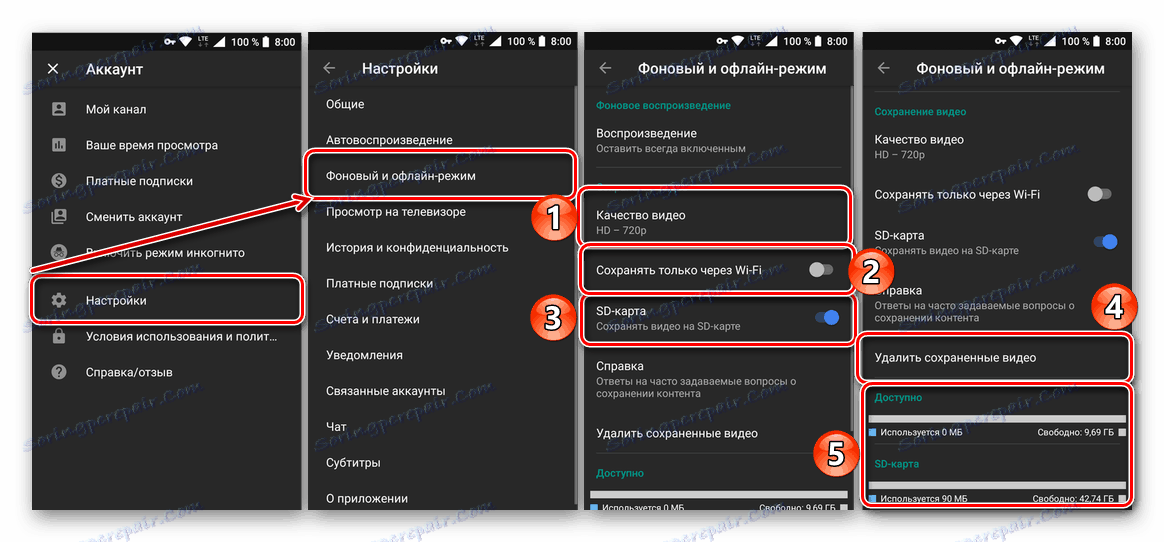
در میان چیزهای دیگر، با اشتراک YouTube حق بیمه، هر ویدئو را می توان به عنوان پس زمینه بازی - یا به عنوان یک "شناور" پنجره، و یا فقط به عنوان یک فایل صوتی (تلفن را می توان در همان زمان مسدود شده).
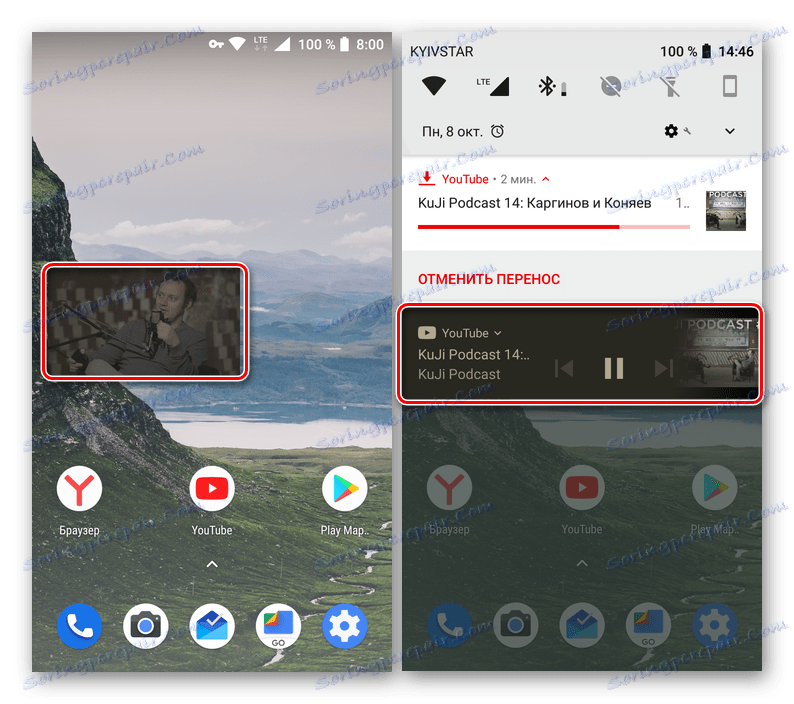
توجه: دانلود برخی از فیلم ها امکان پذیر نیست، هر چند آنها در دسترس عموم قرار دارند. این به خاطر محدودیت هایی است که توسط نویسندگان آنها اعمال می شود. اول از همه، آن مربوط به پخش کامل است، که صاحب کانال قصد دارد در آینده پنهان یا حذف شود.
در صورت تمایل بیشتر به استفاده از هر سرویس و حل مشکلات مربوط به آن، سرویس اشتراک YouTube Premium مطمئنا به شما علاقه مند خواهد شد. پس از انتشار آن، شما نه تنها می توانید تقریبا هر ویدیویی از این میزبانی را دانلود کنید، بلکه به عنوان پسزمینه تماشا یا گوش دهید. کمبود تبلیغات فقط یک جایزه کوچک در فهرست ویژگی های پیشرفته است.
در iOS
صاحبان دستگاه های اپل، درست مانند کاربران دیگر سیستم عامل های سخت افزاری و نرم افزاری، می توانند به راحتی و کاملا قانونی دسترسی به محتویات مشاهده شده در فهرست محبوب ترین میزبان ویدیو را حتی در خارج از محدوده شبکه های داده مشاهده کنند. برای ذخیره ویدئو و مشاهده آن به صورت آفلاین، شما نیاز به یک آیفون، AppleID مرتبط است ، یک برنامه یوتیوب برای iOS، و همچنین یک اشتراک حق بیمه در سرویس است.

- راه اندازی برنامه یوتیوب برای iOS (هنگام دسترسی به سرویس از طریق مرورگر، دانلود ویدیو با استفاده از روش پیشنهادی امکان پذیر نیست).
![یوتیوب برای آیفون - راه اندازی برنامه]()
- با استفاده از نام کاربری و رمز عبور حساب Google خود وارد سیستم شوید:
- روی سه نقطه در گوشه سمت راست بالای صفحه اصلی برنامه YouTube کلیک کنید. بعد، لمس "ورود به سیستم" را لمس کنید و درخواست دریافت شده در مورد تلاش برای استفاده از "google.com" برای مجوز را با ضربه زدن "بعدی" تایید کنید .
- وارد شوید و پس از آن رمز عبور مورد استفاده برای دسترسی به خدمات Google در زمینه های مناسب، کلیک کنید "بعدی" .
![یوتیوب برای آیفون - منوی اصلی - ورود به گوگل]()
![YouTube for iPhone - مجوز در برنامه با اطلاعات حساب Google]()
- مشترک شدن در "YouTube Premium" با یک دوره آزمایشی رایگان:
- برای دسترسی به تنظیمات در نماد حساب کاربری خود در گوشه سمت راست بالای صفحه ضربه بزنید. اشتراک "اشتراک های پرداخت شده" را در لیست انتخاب کنید که دسترسی به بخش "پیشنهادات ویژه" را شامل می شود که شامل ویژگی های اضافی موجود در حساب شما می باشد. پیوند "READ MORE ..." را در زیر "YouTube Premium" لمس کنید
- با کلیک بر روی دکمه "بطور رایگان" بر روی صفحه نمایش باز خواهد شد، و سپس "تایید" در منطقه پاپ آپ با اطلاعات حساب ثبت شده در فروشگاه App. رمز عبور برای AppleID مورد استفاده در iPhone را وارد کنید و روی «بازگشت» ضربه بزنید.
- اگر قبلا اطلاعات صورتحساب در حساب اپل خود را مشخص نکرده اید، باید آن را وارد کنید، و درخواست مربوطه دریافت می شود. روی «ادامه» زیر درخواست مشخص شده روی «کارت اعتباری یا بدهی» ضربه بزنید و فیلها را با وسیله پرداخت پر کنید. هنگامی که وارد اطلاعات می شوید، روی Finish کلیک کنید.
- تایید موفقیت خرید یک اشتراک با دسترسی به عملکرد حق بیمه برنامه یوتیوب برای iOS، نمایش پنجره «انجام شده» است که در آن شما باید روی «OK» ضربه بزنید.
![یوتیوب برای آیفون - اشتراک حق بیمه - حساب - اشتراک پرداخت می شود]()
![یوتیوب برای آی فون - خرید اشتراک حق بیمه، ورود به AppleID برای تأیید اطلاعات پرداخت]()
![یوتیوب برای آیفون - اتصال کارت پرداخت به AppleID هنگام خرید اشتراک حق بیمه]()
![یوتیوب برای آیفون خرید اشتراک حق بیمه با موفقیت انجام شد]()
پیوند کارت پرداخت به AppleID و خرید یک اشتراک در یوتیوب با استفاده از دوره آزاد، به این معنا نیست که در زمان اقدام، وجوه از حساب حذف خواهد شد. تمدید خودکار اشتراک پس از 30 روز در حال حاضر بر اساس پرداخت می تواند در هر زمان قبل از انقضای شرایط شرایط ترجیحی لغو شود!
همچنین ببینید: نحوه لغو اشتراک در iTunes
- بازگشت به برنامه یوتیوب، جایی که شما در حال حاضر منتظر یک مرور کلی از ویژگی های نسخه حق بیمه سه اسلاید است. از طریق اطلاعات حرکت کنید و روی صلیب در بالای صفحه به سمت راست ضربه بزنید تا دسترسی به سرویس های میزبانی ویدئو تبدیل شده را مشاهده کنید.
- به طور کلی، می توانید فیلم ها را از دایرکتوری یوتیوب به حافظه آی فون ذخیره کنید، اما قبل از این اقدام، تعیین پارامترهای مربوط به این روش مطلوب است:
- نماد حساب کاربری خود را در بالای صفحه ضربه بزنید و سپس "تنظیمات" را در لیست گزینه هایی که باز می شود را انتخاب کنید.
- برای کنترل تنظیمات دانلود فیلم ها در «تنظیمات» بخش «Downloads» وجود دارد ، لیستی از گزینه های پایین را پیدا کنید. در اینجا فقط دو نقطه وجود دارد - حداکثر کیفیت را مشخص کنید که در نتیجه فایل های ویدئویی ذخیره می شود و همچنین اگر از یک اتصال محدود در یک شبکه داده سلولی استفاده می کنید، کلید "Load via Wi-Fi only" را فعال کنید.
![YouTube Premium برای آیفون - با منوی تنظیمات تماس بگیرید]()
![YouTube Premium برای iPhone - پارامترهای فرآیند دانلود فایل ها به گوشی های هوشمند]()
- ویدیویی را که میخواهید برای مشاهده آفلاین در هر بخش از YouTube به iPhone بفرستید، پیدا کنید. عنوان فیلم را لمس کنید تا صفحه پخش را باز کنید.
![YouTube Premium برای iPhone - انتخاب ویدیو برای دانلود به حافظه گوشی هوشمند]()
- در قسمت پخش کننده، دکمه هایی برای فراخوانی توابع مختلف مربوط به محتوای ویدئو، از جمله گزینه "ذخیره" در نسخه معمولی برنامه، به شکل یک دایره با یک فلش اشاره گر پایین، وجود دارد. این دکمه هدف ماست - روی آن کلیک کنید. برای صرفه جویی در فضای حافظه گوشی، برنامه توانایی انتخاب (کمترین نسبت به حداکثر مقدار مشخص شده در «تنظیمات» ) کیفیت کلیپ ذخیره شده را فراهم می کند، پس از آن دانلود آغاز خواهد شد. توجه به دکمه "ذخیره" - تصویر آن متحرک و مجهز به نوار پیشرفت دایره ای است.
![YouTube Premium برای آیفون - روند دانلود ویدیو به حافظه دستگاه]()
- پس از اتمام ذخیره فایل، عنصر مشخص شده شروع بازپخش ویدیو به حافظه آیفون، شکل دایره آبی را با یک تیک در وسط می گیرد.
![یوتیوب حق بیمه برای آیفون صرفه جویی در ویدئو برای مشاهده آفلاین کامل شده است]()
- در آینده برای مشاهده فیلم های دریافت شده از کاتالوگ YouTube، برنامه میزبانی ویدئو را باز کنید و با کلیک کردن بر روی آیکون در پایین صفحه به سمت راست به بخش «کتابخانه» بروید. در اینجا یک لیست از تمام ویدیوهای ذخیره شده همیشه وجود دارد، شما می توانید شروع به پخش هر یک از آنها، بدون فکر کردن در مورد اتصال به اینترنت.
![یوتیوب حق بیمه برای آیفون مشاهده فیلم ها ارسال شده از طریق نرم افزار میزبانی وب ویدئو]()
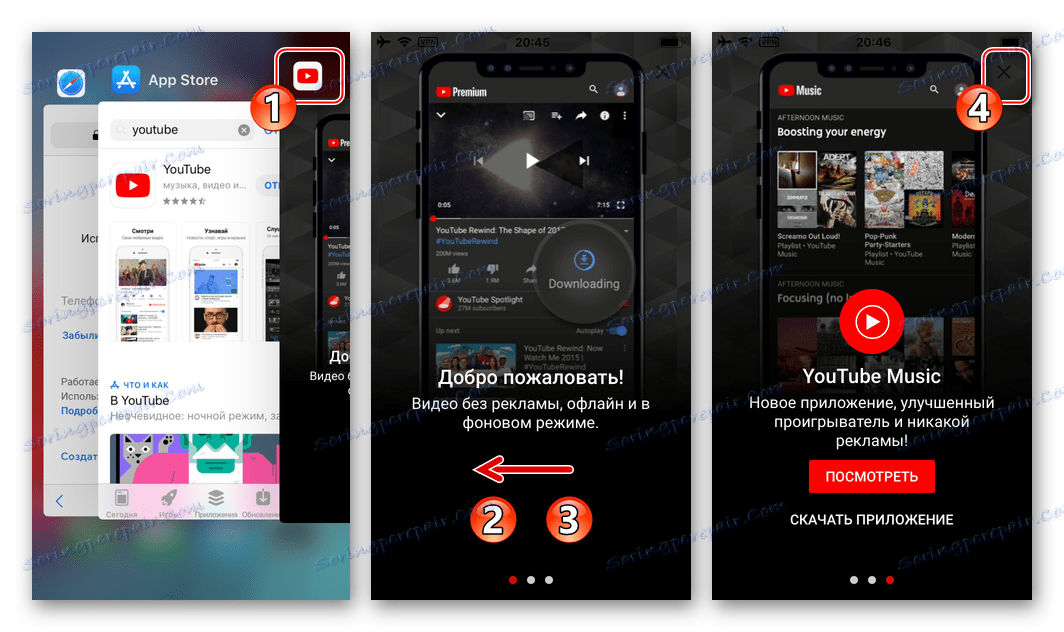
نتیجه گیری
بر خلاف برنامه های کاربردی شخص ثالث، برنامه های افزودنی و دیگر "craftcs" که به شما اجازه دانلود فیلم ها از یوتیوب را می دهد، گزینه مورد نظر با طراحی اشتراک حق بیمه نه تنها رسمی است، بلکه قوانین و مقررات استفاده از سرویس را نقض نمی کند، بلکه ساده ترین و راحت ترین استفاده ، همچنین ارائه تعدادی از ویژگی های اضافی. علاوه بر این، عملکرد و کارایی آن هرگز مورد سوال قرار نخواهد گرفت. صرف نظر از کدام پلتفرم، دستگاه تلفن همراه شما در حال اجرا است - iOS یا Android، شما همیشه می توانید هر ویدیو را به آن آپلود کنید و سپس آن را آنلاین تماشا کنید.